文章詳情頁
Excel中怎么設置打印格式?Excel設置打印格式的具體操作方法
瀏覽:109日期:2022-07-19 17:45:38
Excel是我們平時上班使用的辦公軟件之一,我們經常使用它來制作表格,你知道Excel中怎么設置打印格式的嗎?接下來我們一起往下看看Excel設置打印格式的具體操作方法吧。
方法步驟
1、打開表格;
2、點擊工具欄里的”打印預覽“圖標;

3、點擊后,彈出如下圖;

4、然后點擊”設置“,彈出如下對話框;
5、點擊”頁面設置“,然后根據自己的需求來設置頁面方向等等;
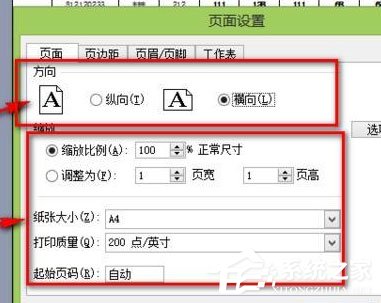
6、再點擊”頁邊距“設置,如果內容比較多,又想節省紙張,可以將頁邊距調小;
7、再點”頁眉頁腳“設置,根據自己的需要,添加相應的頁眉和頁腳。

以上就是Excel中怎么設置打印格式的全部內容啦,按照以上的方法操作,你就能輕松的掌握Excel設置打印格式的具體操作方法了。
標簽:
excel
相關文章:
排行榜
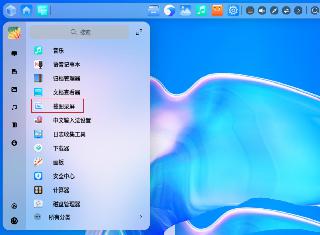
 網公網安備
網公網安備